Es conocido por todo lo que Gmail juega un papel cada vez más importante en nuestras vidas. Con este servicio, podemos sincronizar datos entre Gmail y iPhone fácilmente, como mover contactos de Gmail a iPhone o transferir contactos de iPhone a Gmail, etc. Además, las personas pueden usarlo para enviar tareas, documentos de trabajo, fotos u otros archivos a maestros, colegas, amigos o familias. Sin embargo, es demasiado inconveniente organizar el Gmail en la computadora. Por lo tanto, las personas tienden a agregar su cuenta de Gmail al iPhone ahora para que puedan realizar la administración en su dispositivo fácilmente.
Para configurar Gmail en iPhone, tiene dos opciones: usar la aplicación Mail o la aplicación Gmail en su iPhone. ¡Y ahora aprendamos a configurarlo en iPhone!
Parte 1. Agregar cuenta de Gmail a la aplicación Correo
Los usuarios de iPhone deben saber que hay una aplicación de correo incorporada en su dispositivo. Este programa le permite agregar diferentes tipos de correo electrónico, incluidos Gmail, Yahoo, Exchange y otros correos electrónicos. Entonces, el primer método aquí es agregar su cuenta de Gmail a la aplicación Correo. El proceso se enumerará paso a paso a continuación y puede usarlo como referencia.
Paso 1. Hacer clic en Ajustes icono en iPhone y luego seleccionar Correo, contactos, calendarios opción en esta sección. A continuación, averiguar la pestaña de cuentas y elegir Agregar cuenta. Después de la selección, verá que se muestran varios correos electrónicos en la pantalla. Solo elige Google.
Paso 2. El servicio le pedirá que complete la información de su cuenta como nombre, dirección de correo electrónico y contraseña. Simplemente escriba la información según sea necesario y toque al lado para ir al siguiente paso.
Paso 3. Ahora puede optar por sincronizar su correo, contactos, calendarios y notas de Google Mail a su iPhone. Luego toque Ahorrar En la punta de la esquina derecha para entrar.
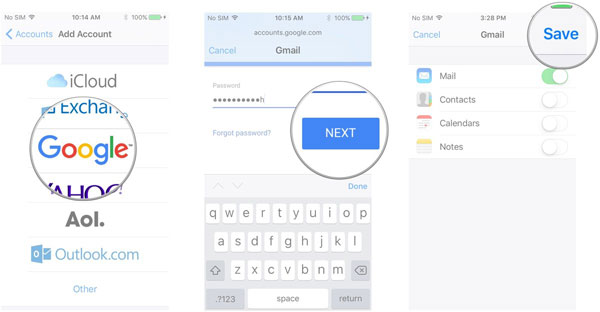
Paso 4. Volver a Hogar pantalla y iniciar el Correo de nuevo para entrar Gmail. Y ahora puede leer, escribir, enviar y recibir correos electrónicos en su iPhone.
Read more: 3 Maneras de Respaldar Contactos de Android a Google/Gmail de Forma Sencilla
Si desea realizar ajustes de la cuenta de Gmail que ha configurado en este momento, puede ir a Configuración> Correo, contactos, calendarios> Gmail> Avanzado para ajustar la cuenta fácilmente.
Parte 2. Use la aplicación Gmail en iPhone
Excepto para hacer uso de la aplicación Mail, puede descargar e instalar un software Gmail en su teléfono y configurarlo directamente en la aplicación. Esto significa que sería más inmediato ya que puede ingresar el correo de Google de inmediato. Puede ir con el siguiente proceso para intentarlo.
Paso 1. Ejecute la aplicación Gmail instalada en su teléfono. Y luego debe iniciar sesión en su cuenta de Google para ingresar y usarla.
Paso 2. Si desea administrar la cuenta, puede tocar Administrar cuentas Para mostrar todas las cuentas en las que ha iniciado sesión recientemente. Luego haga clic en Agregar cuenta y siga las instrucciones para escribir el nombre y el código de contraseña de su cuenta. Finalmente tocar Iniciar sesión Para completar el inicio de sesión.
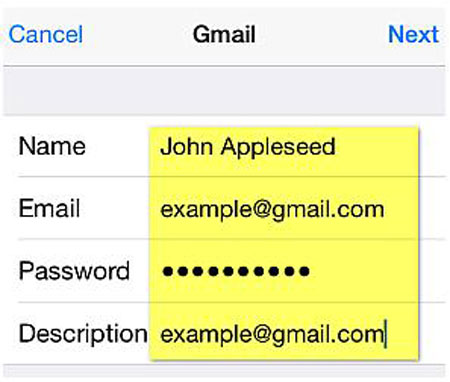
Ahora puede enviar o recibir correos electrónicos a/de sus amigos o familias libremente. Además, puede enviar los datos en su iPhone a su Gmail para hacer una copia de seguridad de ellos. Pero el espacio de Gmail es limitado y puede hacer clic aquí para obtener más métodos para hacer una copia de seguridad de su iPhone si realmente desea guardar los datos.
